
最近小编在笔记本上使用Photoshop CS6时遇到了问题:拖动标题栏时能够显示图片,但是松开后又不能显示了,这到底是怎么回事呢?问题如下图所示:
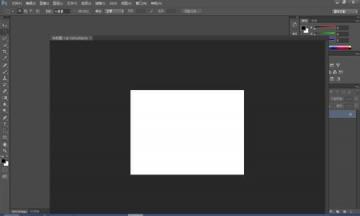
相关下载: Adobe Photoshop CS6 13.0 Extended Final 破解补丁大小:281KB
后来请教了几位朋友才找到原因:原来是笔记本都采用了双显卡(i3、i5内置的显卡+独立显卡),而由于双显卡的自动切换机制,所以和Photoshop CS6 GPU加速冲突。
这样当双显卡用户使用 Photoshop CS6 可能会出现无法显示图片,只能看见黑色的底框。然而进行打开文件拖拽却又能看见图片,鼠标一方掉图片又不显示了。
那么这种问题该如何解决呢?解决方法有两种:
方法一、到Bios里面屏蔽了集成的显卡(开机按DEL或别的键进入BIOS,选择 Advanced ChipSet Features 进入后选择on-chip video或相关video设置,选择disabled,保存退出即可)
注:不同型号主板,设置位置可能不一样。
方法二、关闭 Photoshop CS6 GPU 加速 功能
Photoshop CS6 GPU – 编辑 – 首选项 – 常规 – 性能 - 图形处理器设置 – 使用图形处理器(去掉勾),然后重新启动 Photoshop CS6 .但这样就会牺牲性能,如果经常使用 Photoshop 的用户,建议大家最好是使用第一种方法进行解决。
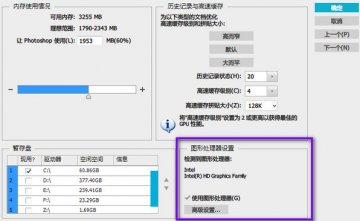
支持( 0 ) 盖楼(回复)
支持( 0 ) 盖楼(回复)